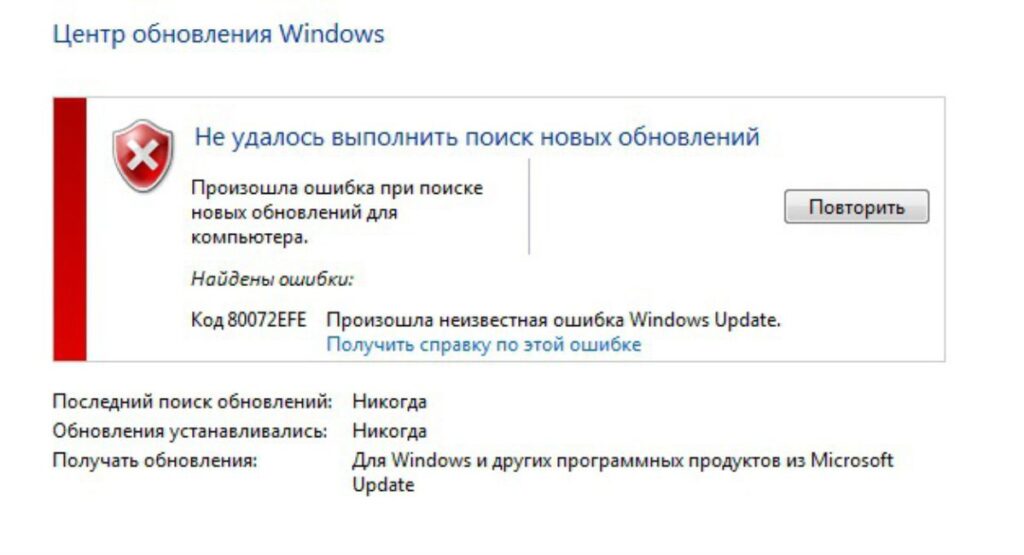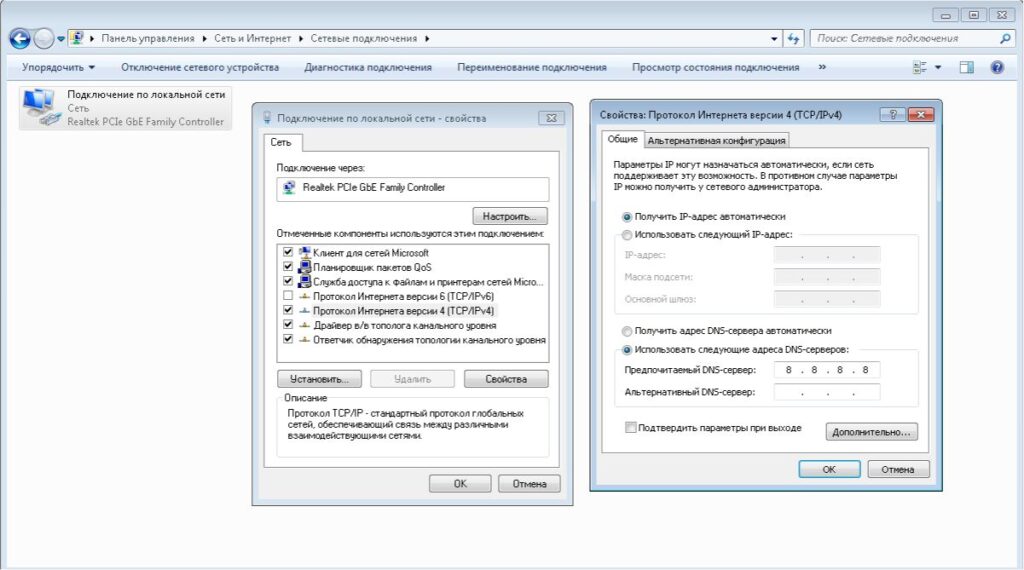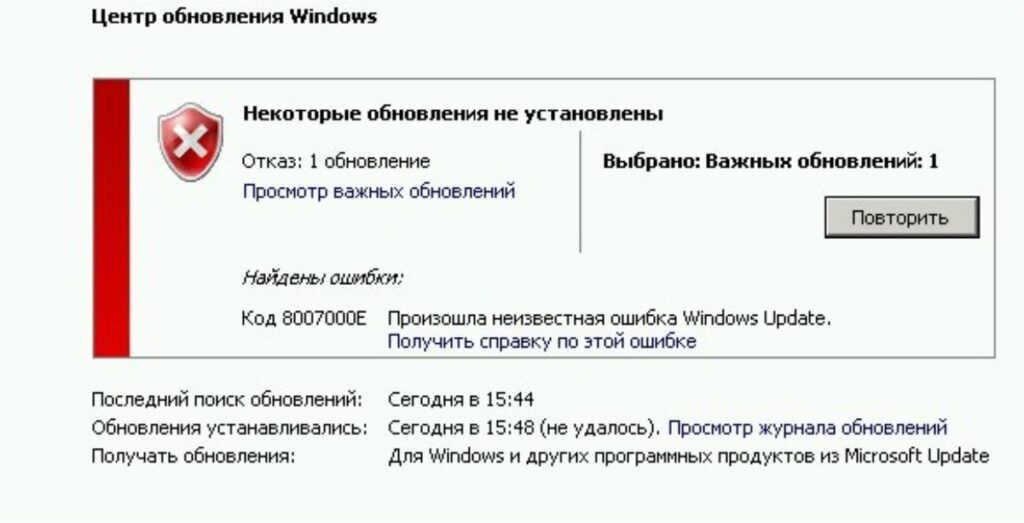✅ В данной статье вы узнаете в каких случаях вылетает код ошибки 80072efe центра обновления windows 7 и 10 и самое главное как исправить эту ошибку чтобы дальше можно было запустить обновление windows update
🔥Сегодня мне привезли настолько старый ноутбук Inspiron 15R SE 7520 от компании DELL и тут статья получается у меня будет состоять из двух частей, в первой я покажу какая разница в работе ноутбука после замены обычного HDD на SSD, но после установки windows 7 (устанавливать windows 10 я не стал чисто из этических соображений т.к. он просто не вывезет эту операционку). И после установки Windows 7 я решил запустить обновление и тут меня ждал “подарок”))) а именно ошибка с кодом 80072EFE и теперь вы читаете эту статью после которой научитесь не только быстро исправлять данную ошибку, но и поймете почему она вообще возникает.

Ошибка 80072EFE что это?
Данная ошибка возникает при запуске обновления Windows и если полезть в интернет, то нам сразу выдаст ответ, что это ошибка центра обновления windows которая часто встречается в ОС Windows 7.
Причина ошибки 80072EFE
✅Самый частый случай возникновения этой ошибки бывает у пользователей которые устанавливают windows из древнего образа который скачали сто лет назад, те кто часто обновляет или скачивает новые образы таких ошибок не бывает и вот тут то мы и приходим к истоку проблемы.
Вся проблема в том, что устанавливая старый образ windows 7 редакции эдак 2011-2013 года вы сразу же столкнетесь с ошибкой 80072EFE т.к. с того момента было много обновлений и на данный момент ваша система не сможет обновится пока вы не обновите вручную Агент обновления Windows или не скачаете автономный пакет обновлений с последним service pack в котором он уже присутствует.
Как узнать что мой Агент обновления Windows нужно обновить?
✅ чтобы проверить, какой версии у вас установлен агент обновления выполняем следующие действия:
- Откройте
%systemroot%system32(или заходим в папку C:WindowsSystem32 ) - Щелкните правой кнопкой мыши на файле Wuaueng.dll, а затем выберите Свойства.
- Выберите вкладку Подробнее и найдите номер версии файла.
Как видим на картинке ниже версия моего агента обновления windows 7.5.7601.17514 в то время как актуальный агент обновления должен быть версии не ниже 7.6

Скачать автономные пакет обновления для Windows 7
🔥 Вот мы и дошли до самого Важно! Скачивания самого агента обновления. Выберите в зависимости от разрядности своей системы файл и установите его
- Все поддерживаемые x64-версии Windows 7 SP1 – скачать
- Все поддерживаемые x86-версии Windows 7 SP1 – скачать
Какие есть версии агента обновления Windows?
✅ Если Вы хотите узнать какая версия обновления Windows 7 или Windows 10 на данный момент самая последняя, то вот я собрал хронологию обновления агентов за последние 7 лет.
Улучшения в версии 7.6.7600.256 Windows агента обновления
- Затвердеть инфраструктуру, чтобы клиент Windows обновления доверялся только тем файлам, которые подписаны новым сертификатом. Сертификат используется исключительно для защиты обновлений клиента Windows обновления.
- Более безопасный канал связи для клиента Windows обновления
Улучшения версии 7.4.7600.226 Windows агента обновления
- Улучшено время сканирования Windows обновлений.
- Улучшено Windows обновления пользовательского интерфейса для компьютеров, Windows Vista или Windows Server 2008.
- Более заметные и подробные описания обновлений.
- Улучшения в уведомлении пользователей о пакетах служб.
Проблемы, исправленные в версии 7.2.6001.788 Windows агента обновления
Версия 7.2.6001.788 агента обновления Windows устраняет следующую проблему. Эта проблема ранее не была задокументирована в статье Microsoft Knowledge Base:
- При попытке одновременной установки 80 или более обновлений из Windows или Microsoft Update вы получаете код ошибки 0x80070057″.
Улучшения версии 7.2.6001.784 Windows агента обновления
- Улучшено время сканирования Windows обновления
- Улучшенная скорость доставки обновлений подписи
- Поддержка переустановки Windows установки
- Улучшенная система обмена сообщениями об ошибках
ВидеоИнструкция

Вообще, мы постоянно сталкиваемся и разбираем различные ошибки в работе ноутбуков. Это не случайно, т.к. наш компьютерный сервисный центр осуществляет настройку ноутбуков в Краснодаре. И с какими только глюками и ошибками нам их не приносят — приходится разбираться.
Ошибка «Код 80072EFE» — про что она и как исправить
Ошибка возникает в центре обновления Windows 7 при попытке поиска новых обновлений для их установки. Центр обновлений некоторое время пытается их найти и потом как раз выдаёт ошибку «Код 80072EFE».
Суть ошибки заключается в том, что устарел модуль агента обновления Windows и для корректной работы его требуется обновить. Его можно просто скачать и установить и для 32 бит и для 64 бит версии Windows.
Найти инсталляторы агента обновлений можно на сайте MS и ссылки на эти инсталляторы так же можно найти на нашем сайте. Они ниже.
Для Windows 8 и Windows Server 2012:
- 32-разрядные версии Windows 8 (KB2937636)
- 64-разрядные версии Windows 8 (KB2937636)
- 64-разрядные версии Windows Server 2012 (KB2937636)
Для Windows 7 (SP1) и Windows Server 2008 R2 (SP1)
- 32-разрядные версии Windows 7 (SP1)
- 64-разрядные версии Windows 7 (SP1)
- 32-разрядные версии Windows Server 2008 R2 (SP1)
- 64-разрядные версии Windows Server 2008 R2 (SP1)
- Windows Server 2008 R2 (SP1) с архитектурой Itanium
Внимание! Обратите внимание на то, данный материал описывает то, как именно мы исправили конкретное затруднение на конкретном ноутбуке. Скорее всего подобный способ поможет и Вам, однако нужно понимать, что все действия со своим ноутбуком Вы выполняете на свой страх и риск, опираясь на собственные соображения и навыки.
После установки нового Агента обновлений Windows центр обновления корректно отработал и отыскал все имеющиеся к установке апдейты.
Которые и были тут же установлены. На нашем ноутбуке это не заняло много времени — благо мы установили SSD в наш(на время обслуживания) ноутбук.
Еще один важный момент касательно исправления описываемого затруднения — это не точно, но похоже, что для корректной работы нового агента обновлений на компьютере или ноутбуке должен стоять не просто Windows 7, а Windows 7 с обновлением до Service Pack 1. На это намекают некоторые их оставленных комментариев.
В том случае, если и для вашего ноутбука пришло время обновления (как аппаратного, так и программного) — обращайтесь в наш Краснодарский Компьютерный Сервисный Центр. Всегда. Тел. +7(918)437-90-57. Евгений.
Ошибка под номером 80072EFE при попытке обновления Windows 7, Windows 8, Windows Server 2008 и Windows Server 2012 возникает из-за того, что Агент обновления устарел и не может связаться с серверами Microsoft.

Первым делом необходимо узнать разрядность вашей системы. Для этого откройте Проводник и перейдите в «Компьютер». Под списком локальных дисков, в пустом месте, нажмите правой кнопкой мыши и нажмите «Свойства». В свойствах компьютера найдите графу «Тип системы»: он может быть указан как «32-разрядная операционная система», «64-разрядная операционная система», либо «Itanium».
Вероятнее всего, у вас будет 32-разрядная (также иногда обозначается как x86 или 32-bit) или 64-разрядная ОС, так как это самые распространённые типы системы.
Для обновления Агента обновлений необходимо вручную установить одно из следующих обновлений (подходящее по версии и разрядности):
- Windows 8 – обновление KB2937636:
- 32bit: из центра загрузок Microsoft.com, зеркало (.msu, 3.7Мб)
- 64bit: из центра загрузок Microsoft.com, зеркало (.msu, 4.5Мб)
- Windows Server 2012 – обновление KB2937636 для 64-разрядных систем: из центра загрузок Microsoft, зеркало (.msu, 4.5Мб)
- Windows 7, Windows Server 2008:
- 32bit: из центра загрузок Microsoft, зеркало (.exe, 9.3Мб)
- 64bit: из центра загрузок Microsoft, зеркало (.exe, 10.7Мб)
- IA64 (Itanium): из центра загрузок Microsoft, зеркало (.exe, 13.8Мб)
Установите следующий обновления и согласитесь на перезагрузку ПК. Если запрос на перезагрузку ПК не появится, перезагрузите ПК вручную.

После установки обновления, запустите поиск обновлений через Центр обновления Windows. Процесс первого поиска обновлений может продолжаться достаточно долгое время (вплоть до пары часов), в зависимости от количества доступных обновлений.

В этой статье рассматривается исправление ошибок 80072EFE и 8007000e при обновлении Windows 7. Мы устраним проблемы и восстановим работоспособность Центра обновления Windows.
Если при обновлении системы через Центр обновления Windows вы получаете ошибку 80072EFE, то скорее всего нужно вручную установить агент обновления Windows, либо у вас проблемы с серверами DNS.
Для Windows 7 (SP1) и Windows Server 2008 R2 (SP1)
- 32-разрядные версии Windows 7 (SP1)
- 64-разрядные версии Windows 7 (SP1)
- 32-разрядные версии Windows Server 2008 R2 (SP1)
- 64-разрядные версии Windows Server 2008 R2 (SP1)
- Windows Server 2008 R2 (SP1) с архитектурой Itanium
Для Windows 8 и Windows Server 2012:
- 32-разрядные версии Windows 8 (KB2937636)
- 64-разрядные версии Windows 8 (KB2937636)
- 64-разрядные версии Windows Server 2012 (KB2937636)
Так же можно попробовать изменить настройки DNS в свойствах подключения локальной сети:
Панель управленияСеть и ИнтернетСетевые подключения
Теперь перезагружаем ПК и смотрим заработал ли Центр обновления.
Исправление ошибки 8007000e при обновлении Windows 7
Лично я после данных манипуляций в Windows 7 получил ошибку 8007000e, для исправления которой мне помогло установить 2 патча KB3102810 и KB3083324.
Скачать обновление KB3102810 для Windows 7 x64
Скачать обновление KB3102810 для Windows 7 x32
Скачать обновление KB3083324 для Windows 7 x64
Скачать обновление KB3083324 для Windows 7 x32
Помогла статья или вы нашли другое решение? Напишите об этом в комментариях, чтобы помочь другим!
Многие пользователи не раз сталкивались с ошибкой 80072efe. Это может происходить практически в любой версии Windows, но чаще всего с ней сталкиваются пользователи Windows 7. В первую очередь, конечно из-за широкой распространенности этой операционной системы.
Суть ошибки проста — операционная система не может загрузить или установить обновление. Причин этому может быть множество, и далеко не все из них зависят от конечного пользователя. Как решить проблему? Давайте разбираться.
Проблемы с интернетом и сервером
Многие пользователи, увидев надпись 80072efe ошибка обновления windows 7, не понимают, как исправить положение и начинают паниковать. Конечно, так делать не надо. В первую очередь, при появлении ошибки стоит убедиться в том, что ваш компьютер имеет выход в сеть. Для этого достаточно запустить браузер и открыть абсолютно любой сайт. Если сайт загрузился, значит все в порядке и можно искать дальше.
Проблема может возникнуть и на серверах Microsoft. В этом случае вы также увидите 80072efe, ошибку обновления Windows 7, Windows 8 или даже Windows 2008. Тут вам придется просто ждать. Ни один сервер не застрахован от сбоев, но в случае с такими гигантами, как Microsoft, все они решаются в кратчайшие сроки. Такие ошибки на серверах чаще всего происходят сразу после выхода крупного обновления — сервера просто перегружены из-за наплыва желающих обновиться.
Как вы видите, при возникновении ошибки 80072efe от пользователей далеко не всегда требуются хоть какие-то действия. Но, если вы думаете, что это частный случай, то вы ошибаетесь. Большинство случаев появления этой ошибки связаны со сбоем в работе интернета или серверов Microsoft. Но что делать, если ошибка не исчезает?
Если у вас роутер
Если ошибка 80072efe возникает с завидным постоянством или просто никуда не исчезает, стоит убедиться в том, что проблема не на вашей стороне. И первое, что нужно сделать — перезагрузить роутер. Для этого просто отключите его питание на 20 секунд, подождите минуту до полной загрузки маршрутизатора и попробуйте обновиться. Не получилось? Что ж, продолжим искать причину проблемы.
Брандмауэр и файервол
Она может быть связана еще и с работой брандмауэра или стороннего файервола. Просто отключите их и еще раз попробуйте подключиться к серверам Microsoft. Отключить встроенный в Windows 10 брандмауэр можно в его настройках — нажмите на «Включение и отключение брандмауэра Защитника Windows» и выберите пункт «Отключить брандмауэр Защитника Windows».
Не забудьте включить его обратно после установки обновления. Это же, кстати, касается и антивирусов. Кроме того, если вы пользуетесь VPN, отключите его на время обновления.
А может вирусы?
Если вам не помогло и это, стоит помнить, что проблема может быть связана и с работой вирусов. Но даже если это и не так, лишний раз проверить компьютер на вирусы — всегда полезно. Мы рекомендуем воспользоваться утилитой Dr Web CureIt. Она не только бесплатна и не требует установки, но и чрезвычайно эффективна.
Старая версия Windows
Старые, уже не поддерживаемые версии Windows могут столкнуться с ошибкой обновления из-за неактуальной версии центра обновлений. Конечно, это звучит парадоксально, но многие старые версии Windows 7 используют устаревший центр обновлений, который не поддерживается серверами Microsoft.
Поэтому вам нужно самостоятельно скачать пакет обновлений с сайта Microsoft и установить его. Тем самым обновится и центр обновлений Windows, который теперь сможет подключаться к серверу и подтягивать на компьютер новые апдейты.
Повреждение системных файлов
Неизвестная ошибка windows update 80072efe может возникать еще и в случае повреждения системных файлов компьютера. Пусть редко, но такое все-таки случается. Если вы не хотите разбираться во всех этих хитросплетениях, вы можете пойти по легкому пути и просто переустановить операционную систему.
Но это очень долгая процедура, и куда логичнее немного покопаться в настройках Windows. Тем более, что вам нужно лишь удалить папку Catroot2, в которой хранятся подписи обновлений. Для этого вызовите командную строку сочетанием Win+R и введите в нее services.msc. Найдите в появившемся окне «Службы криптографии» и нажмите кнопку «Остановить».
Теперь вы можете удалить папку «Catroot2». Она находится в каталоге WindowsSystem32. После удаление папки, запустите сервис «Службы криптографии», нажав кнопку «Запустить».
Итоги
Прочитав эту статью, вы больше не будете пугаться на первый взгляд грозной надписи «код 80072efe произошла неизвестная ошибка windows». Проблема решается чрезвычайно просто, а чаще всего и вовсе не требует никакого участия пользователя.
Но даже если виновником проблемы является ваш компьютер, следуя этой пошаговой инструкции, вы сможете избавиться от нее за каких-то полчаса.
Читайте также
- Ошибка 651 при подключении к интернету: как ее исправить
- Как исправить ошибку 0x80070643 в Windows 10
Редактор направлений «Компьютерное железо» и «Технологии»